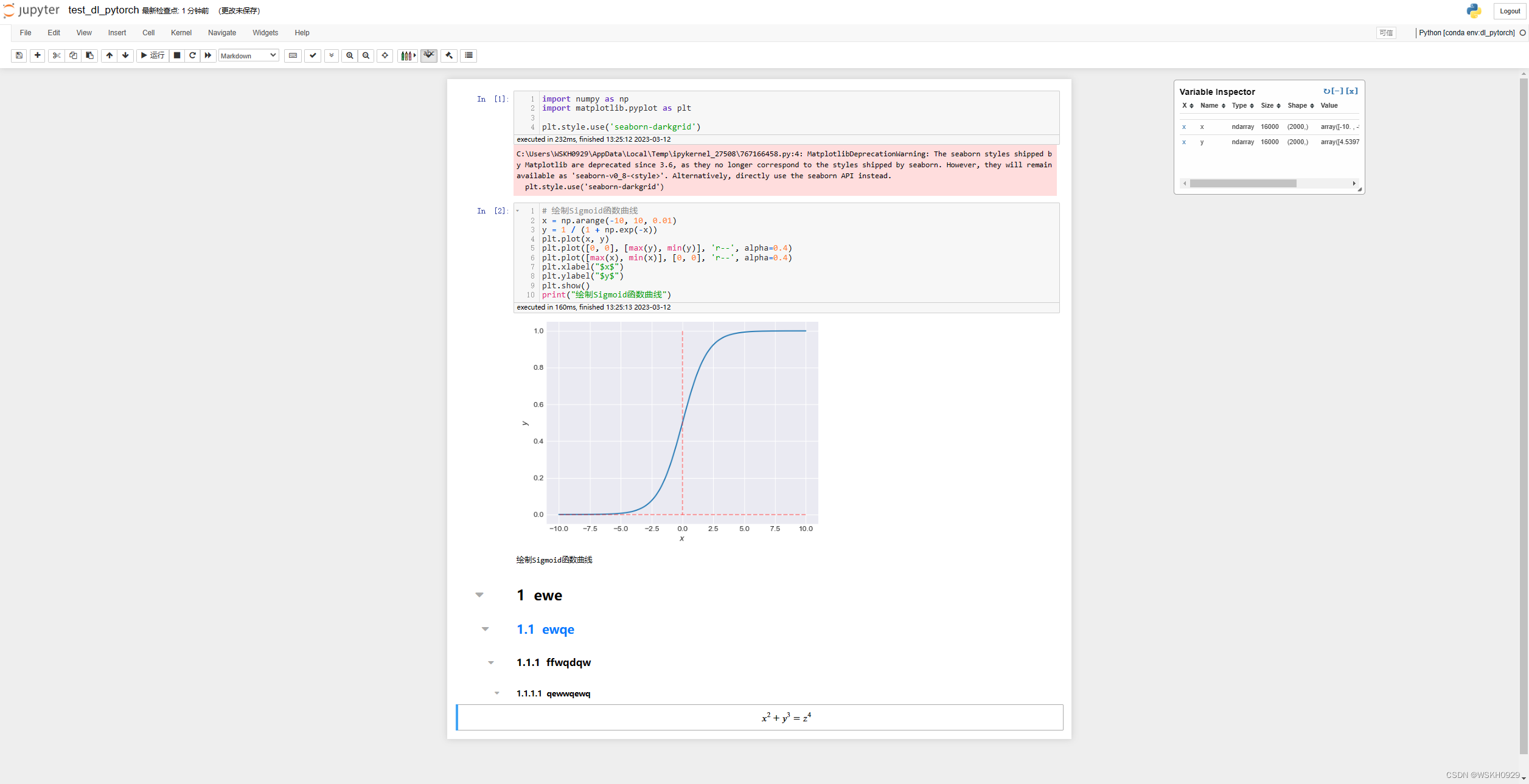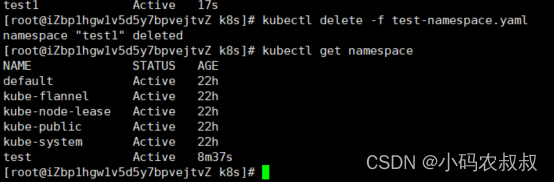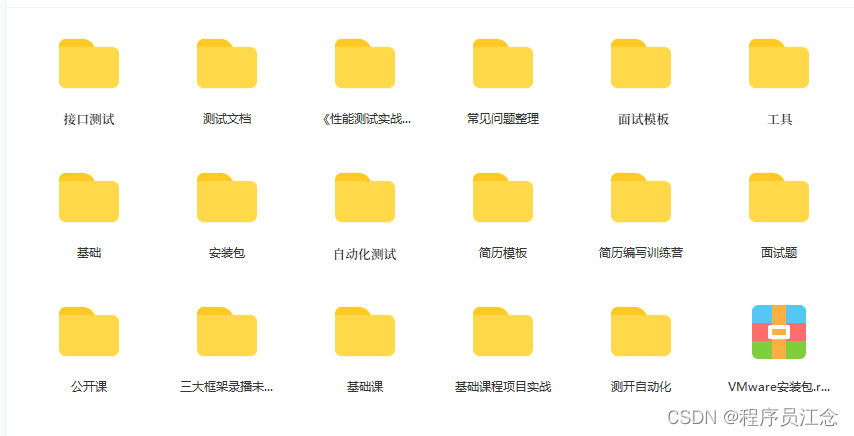文章目录
- 一、创建深度学习 Conda 虚拟环境
- 二、安装 Pytorch-Gpu
- 三、安装 PyTorch Geometric
- 四、安装 Sklearn
- 五、Jupyter 配置
- 5.1 将虚拟环境加入内核
- 5.2 插件配置
- 5.3 主题、字体、字号配置
假设你已经安装了Anaconda3(最新Anaconda3的安装配置及使用教程(详细过程))
假设你已经配置好了cuda和cudann环境(pytorch gpu版本的最全安装教程,含环境配置、CUDA(百度云下载)安装程序失败解决方案)
一、创建深度学习 Conda 虚拟环境
在base环境下,创建python版本为3.9.16的,名为dl_pytorch的虚拟环境
conda create --name dl_pytorch python=3.9.16
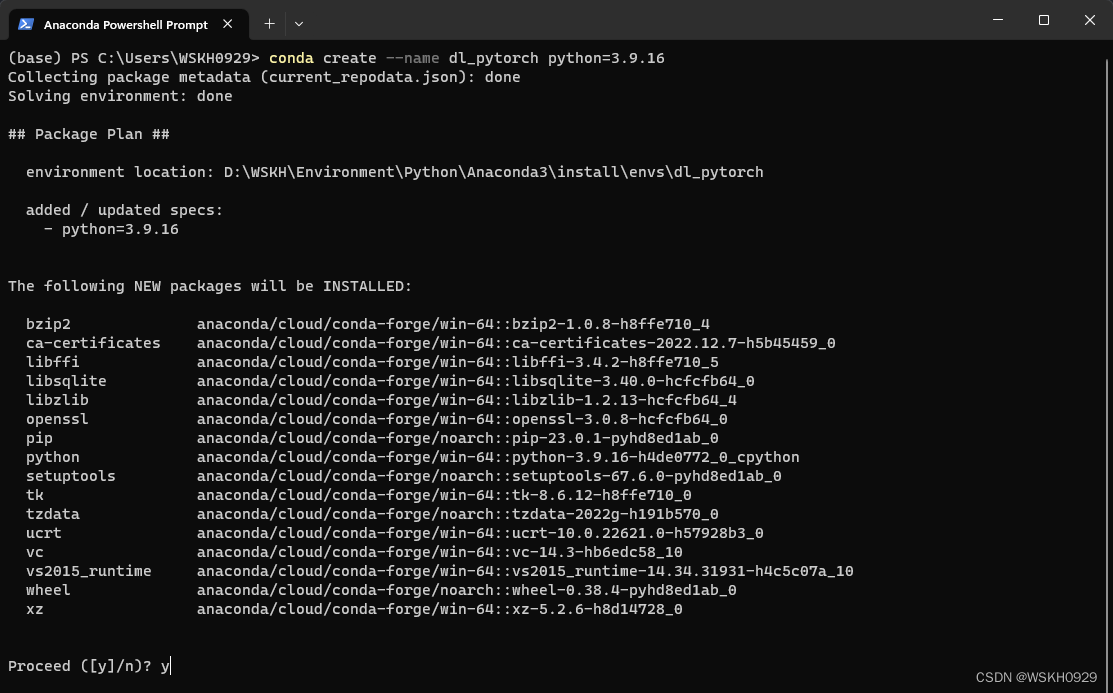
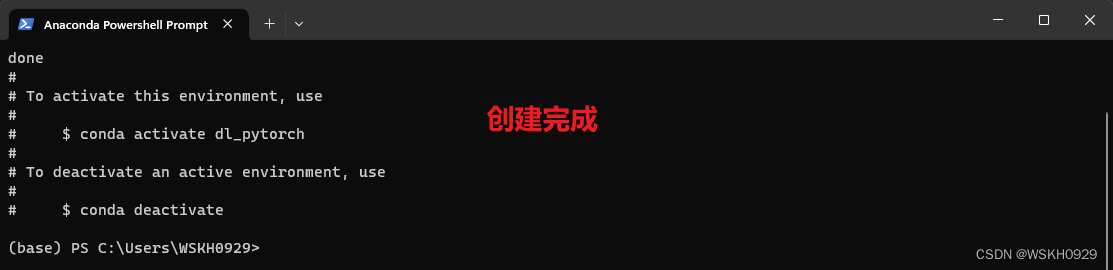
进入dl_pytorch环境
conda activate dl_pytorch
查看环境中的python版本
python
最后按ctrl+z退出python

到这里,深度学习的虚拟环境就初步搭建好啦!
二、安装 Pytorch-Gpu
去这个网站下载Pytorch相关的轮子(我试了很多方法,其他方法安装完后GPU总是不可用,用轮子安装一次成功!):https://download.pytorch.org/whl/torch_stable.html

下载好轮子之后,在虚拟环境中按照顺序执行下面的命令安装(注意换成你的轮子路径 pip install 你的.whl文件地址)
下面是我安装时候的命令(仅供参考):
pip install D:\WSKH\Package\Python\pytorch\torch-1.13.1+cu117-cp39-cp39-win_amd64.whl
pip install D:\WSKH\Package\Python\pytorch\torchvision-0.14.1+cu117-cp39-cp39-win_amd64.whl
pip install D:\WSKH\Package\Python\pytorch\torchaudio-0.13.1+cu117-cp39-cp39-win_amd64.whl
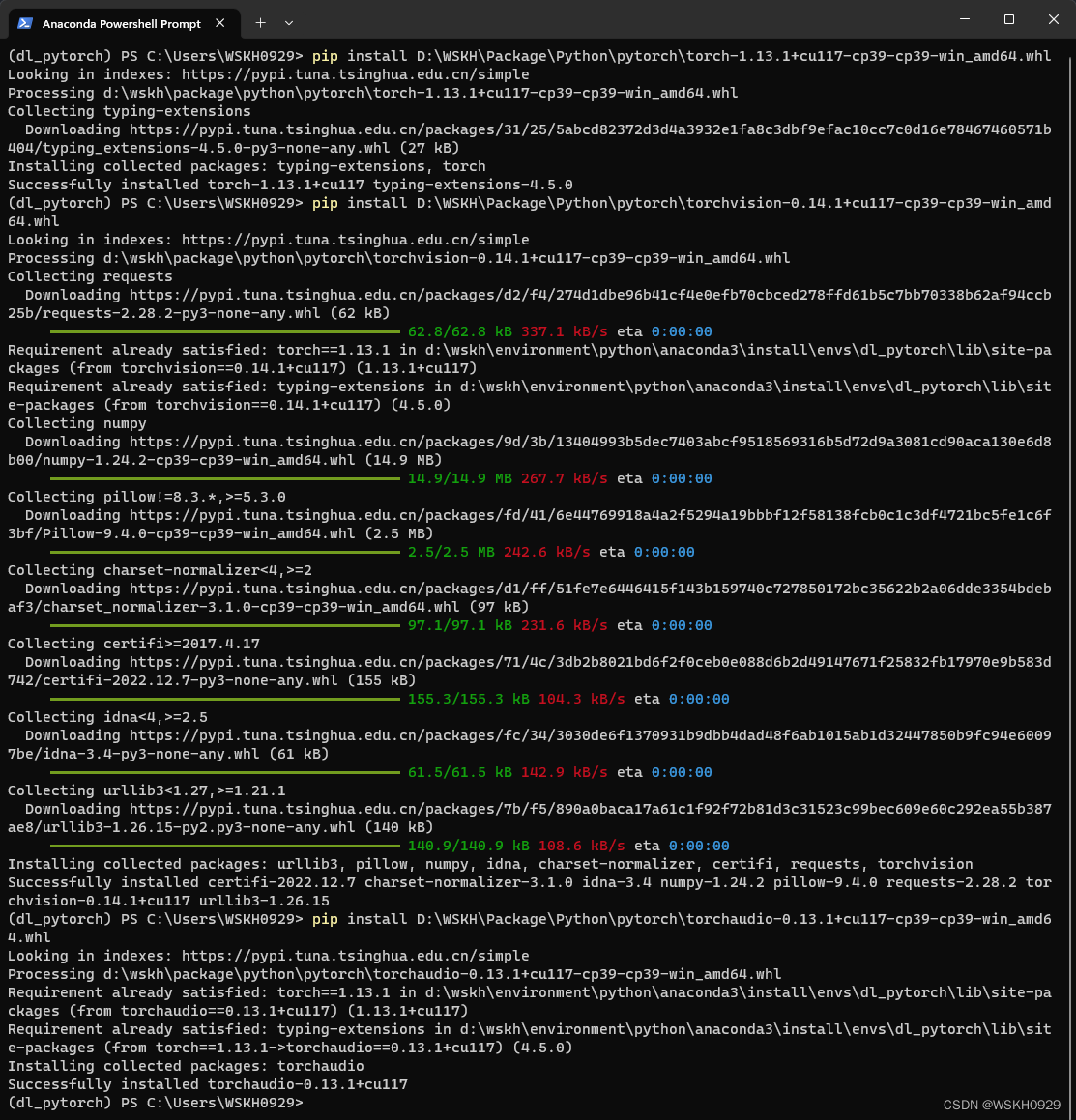
安装完成,进行测试
python
import torch
torch.cuda.is_available()
torch.cuda.get_device_name(0)
torch.rand(3, 3).cuda()
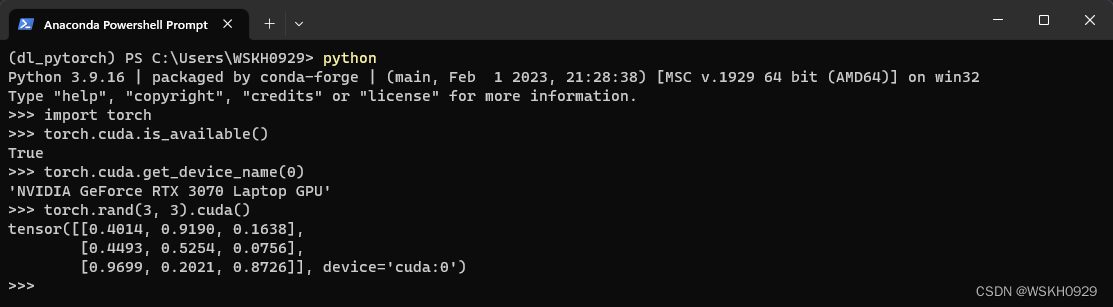
如果显示和上图一样,那么你也大功告成了!
三、安装 PyTorch Geometric
注意: 千万不要直接pip install 去安装这个库!!!否则很可能会有问题!!!
进入这个GitHub网址: https://github.com/pyg-team/pytorch_geometric
进入页面后往下滑,找到如下图所示的字样,点击here
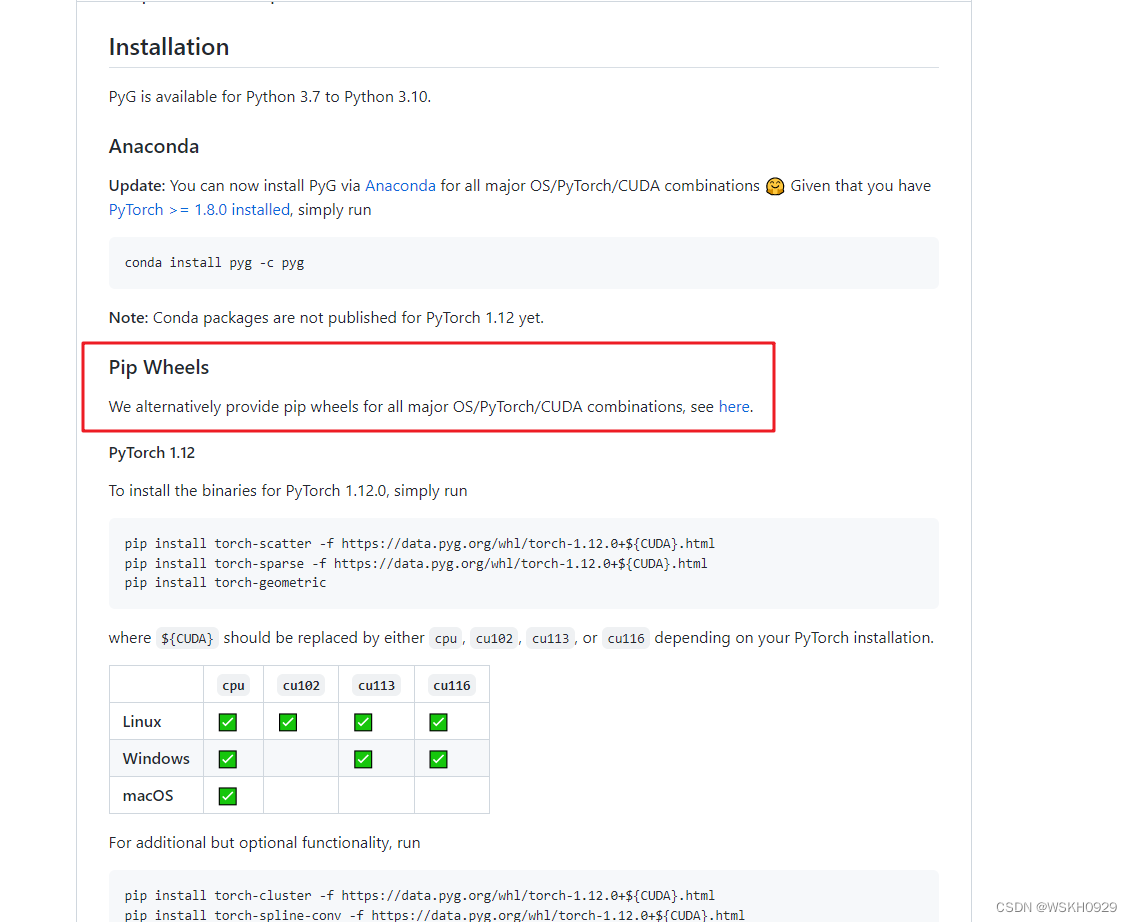
选择你电脑中已经安装的torch版本(一定要和你已经安装的torch版本一致),我安装的是torch-1.13.1+cu117,所以就选下图红框中的了
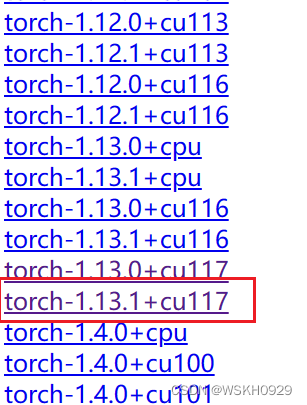
怎么查看torch版本?
pip show torch
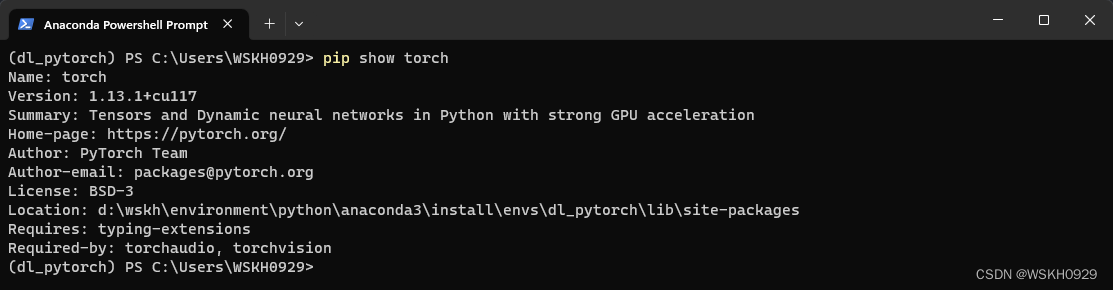
选择完正确的torch版本后,会进入下面的界面,一共有4个不同的.whl文件,每一种选一个符合你的版本下载即可
例如:torch_cluster-1.5.9-cp36-cp36m-win_amd64.whl 指的是python为3.6的windows版本
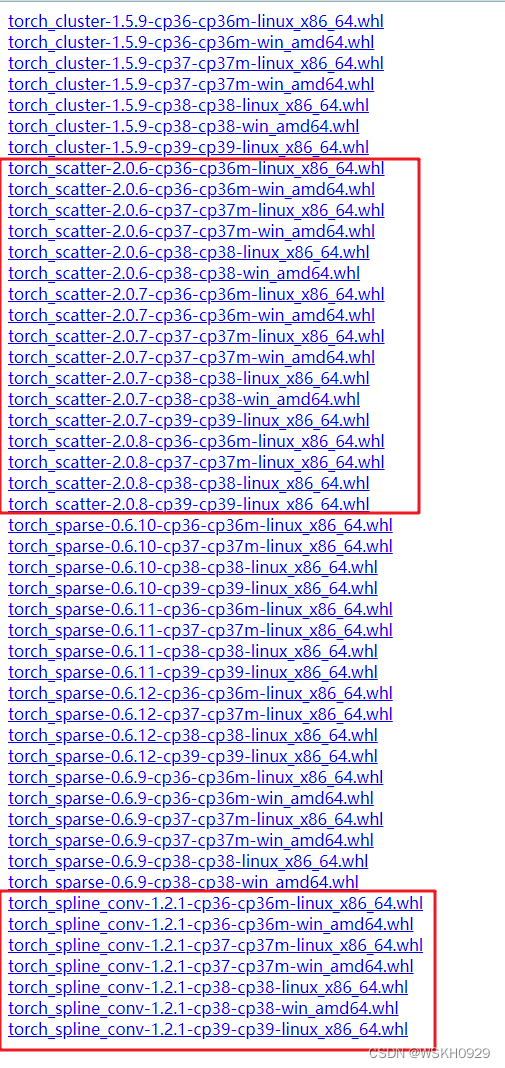
我的电脑是windows的,前面创建的环境的python版本为3.9.16,所以我下载的四个包如下图所示:

下载好之后,直接pip install 你的.whl文件地址
下面是我安装时候的命令(仅供参考):
pip install D:\WSKH\Package\Python\pyg\torch_cluster-1.6.0+pt113cu117-cp39-cp39-win_amd64.whl
pip install D:\WSKH\Package\Python\pyg\torch_scatter-2.1.0+pt113cu117-cp39-cp39-win_amd64.whl
pip install D:\WSKH\Package\Python\pyg\torch_sparse-0.6.16+pt113cu117-cp39-cp39-win_amd64.whl
pip install D:\WSKH\Package\Python\pyg\torch_spline_conv-1.2.1+pt113cu117-cp39-cp39-win_amd64.whl
最后,一定要等上面四步完成之后,再执行下面的操作
pip install torch-geometric
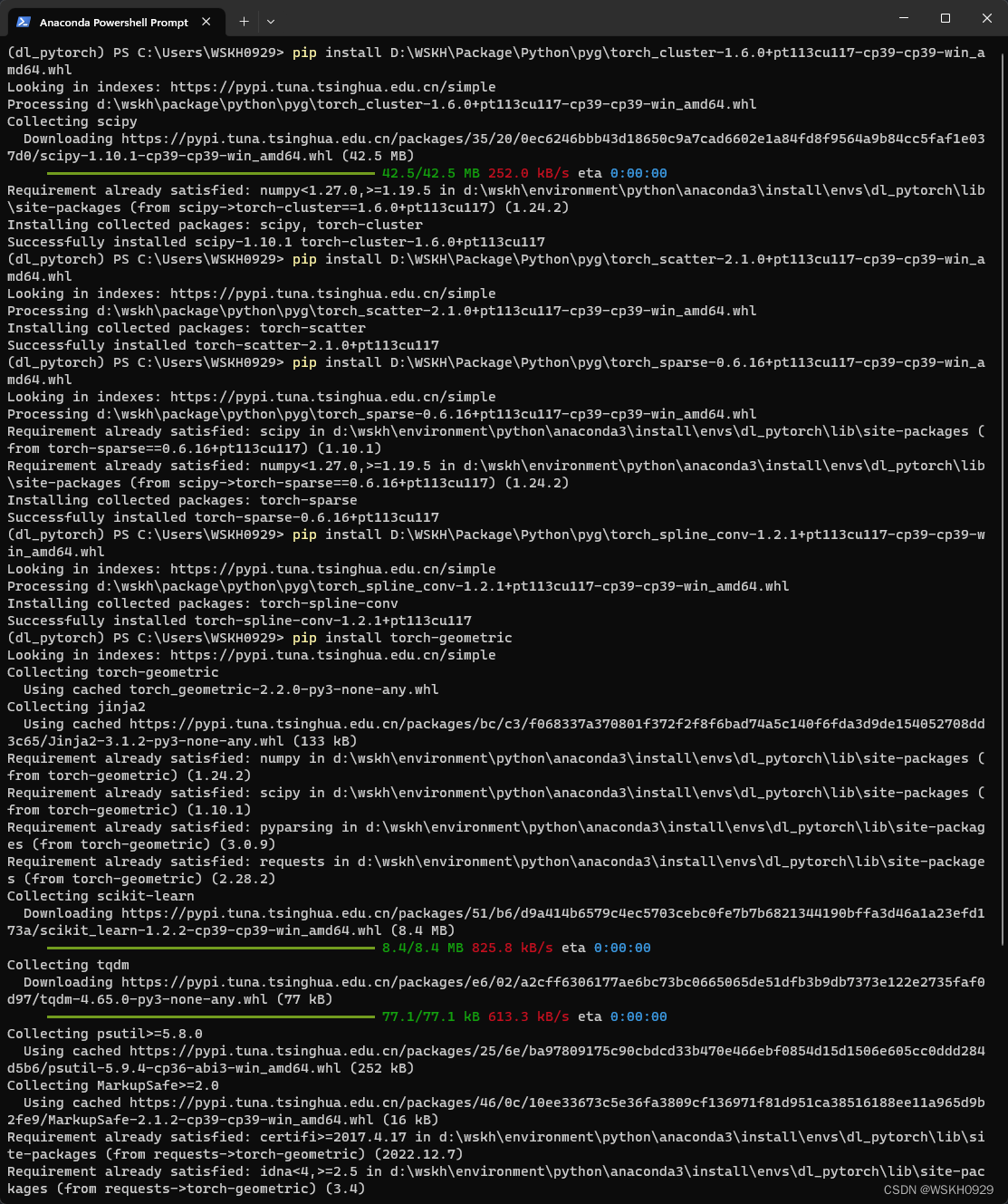
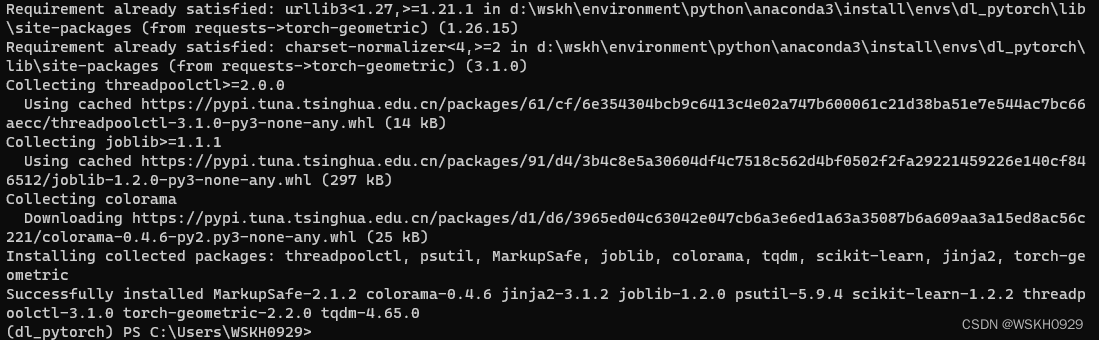
至此,Pyg 安装完毕!下面进行测试(下面的代码需要安装 networkx 和matplotlib 库,这两个库直接 conda install 安装即可):
conda installl matplotlib
conda install networkx
import os
from torch_geometric.datasets import KarateClub
from torch_geometric.utils import to_networkx
import networkx as nx
import matplotlib.pyplot as plt# 画图函数
def visualize_graph(G, color):plt.figure(figsize=(7, 7))plt.xticks([])plt.yticks([])nx.draw_networkx(G, pos=nx.spring_layout(G, seed=42), with_labels=False,node_color=color, cmap="Set2")plt.show()# 画点函数
def visualize_embedding(h, color, epoch=None, loss=None):plt.figure(figsize=(7, 7))plt.xticks([])plt.yticks([])h = h.detach().cpu().numpyplt.scatter(h[:, 0], h[:, 1], s=140, c=color, cmap="Set2")if epoch is not None and loss is not None:plt.xlabel(f'Epoch:{epoch},Loss:{loss.item():.4f}', fontsize=16)plt.show()if __name__ == '__main__':# 不加这个可能会报错os.environ['KMP_DUPLICATE_LIB_OK'] = 'True'dataset = KarateClub()print(f'Dataset:{dataset}:')print('=' * 30)print(f'Number of graphs:{len(dataset)}')print(f'Number of features:{dataset.num_features}')print(f'Number of classes:{dataset.num_classes}')print('=' * 30)data = dataset[0]# train_mask = [True,False,...] :代表第1个点是有标签的,第2个点是没标签的,方便后面LOSS的计算print(data) # Data(x=[节点数, 特征数], edge_index=[2, 边的条数], y=[节点数], train_mask=[节点数])G = to_networkx(data, to_undirected=True)visualize_graph(G, color=data.y)
输出:
Dataset:KarateClub():
==============================
Number of graphs:1
Number of features:34
Number of classes:4
==============================
Data(x=[34, 34], edge_index=[2, 156], y=[34], train_mask=[34])
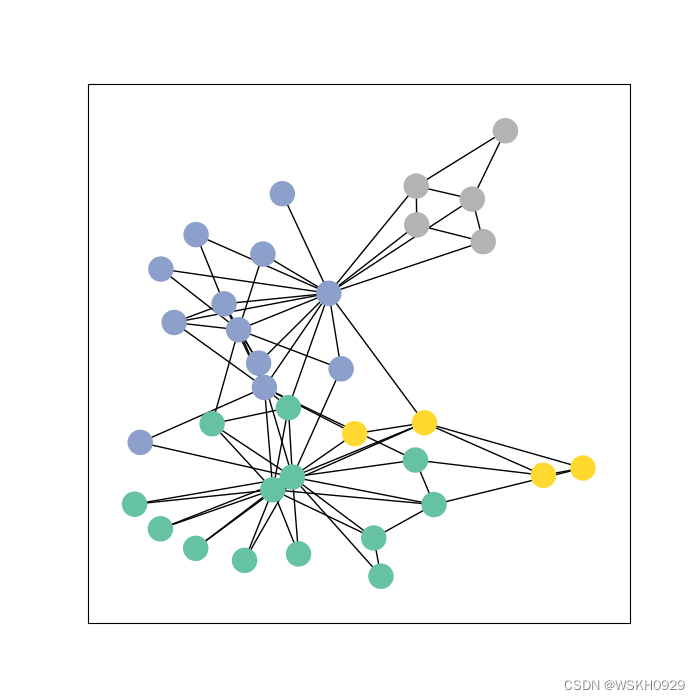
四、安装 Sklearn
conda install scikit-learn
安装完后,执行 pip show scikit-learn 查看版本
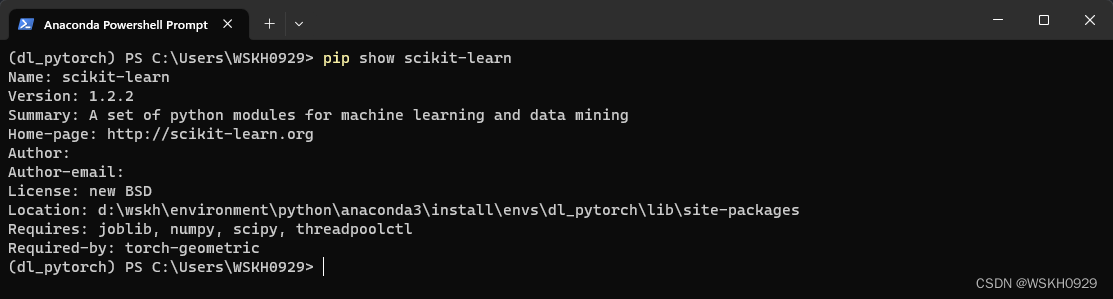
五、Jupyter 配置
5.1 将虚拟环境加入内核
在 base 环境安装 nb_conda_kernels(这里可以用conda安装,我试了ok)
conda install nb_conda_kernels
进入 dl_pytorch 虚拟环境,安装 ipykernel(注意:这里我是pip安装,网上大部分教程都是conda安装,但是我实际操作下来,每次conda安装完,再conda info、install等都会报错,试了七八次都是这样,所以最后尝试了pip,结果就成功了)
pip install ipykernel
然后启动 jupyter,就能看到 conda 虚拟环境了
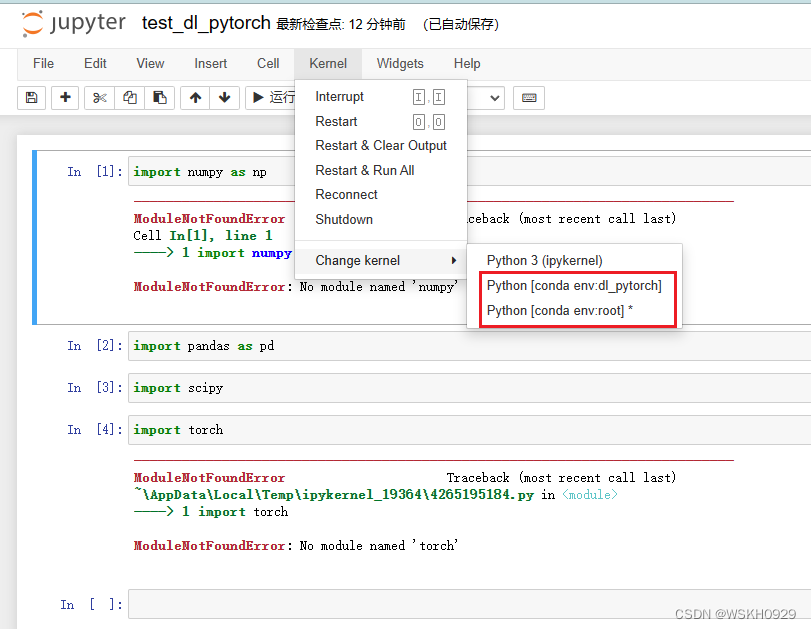
5.2 插件配置
具体操作可以参考博客:
- 推荐10个好用到爆的Jupyter Notebook插件,让你效率飞起
- Jupyter Notebook的16个超棒插件!
不过需要注意的是,操作都在 base 环境下进行,并且pip install最好改成 conda install,实在不行再 pip install
5.3 主题、字体、字号配置
参考博客:
- Jupyter Notebook如何修改主题、字体、字号?分分钟搞定!!!
注意:如果你没有C:\Users\user.jupyter\custom\custom.css文件夹,自己手动创建一个就好。
分享一下我的 custom.css
/* Body */
/* #notebook-container {width: 60%
} *//* Markdown */
div#notebook {font-family: san francisco, "PingFangSC-Medium", "Microsoft YaHei";line-height: 20px;-webkit-font-smoothing: antialiased !important;
}/* Markdown - h2 */
div#notebook h2 {color: #007aff;
}/* Markdown - quote */
div#notebook blockquote{background-color: #f8f8f8;color: #505050;padding: 8.5px;margin: 0.5em -0.5em 0.5em -0.4em;
}/* Markdown - code in paragraph */
div#notebook p code, div#notebook li code {font-family: Consolas, "PingFangSC-Medium", "Microsoft YaHei";font-size: 1em !important;color: #111111;border: 0.5px solid #cfcfcf;border-radius: 2px;background-color: #f7f7f7;padding: .1em .2em;margin: 0px 2px;
}/* Markdown - code */
div.text_cell_render pre {border: 1px solid #cfcfcf;border-radius: 2px;background: #f7f7f7;line-height: 1.21429em;padding: 8.5px;margin: 0.5em -0.5em 0.5em -0.4em;
}
div.text_cell_render code {background: #f7f7f7;
}/* Code */
div.CodeMirror pre {font-family: Consolas, "PingFangSC-Medium", "Microsoft YaHei";font-size: 11pt;line-height: 140%;-webkit-font-smoothing: antialiased !important;
}/*这里修改的是Code里的方字大小*/
pre.CodeMirror-line{font-family: Consolas, "PingFangSC-Medium", "Microsoft YaHei" !important;font-size: 16px !important;line-height: 140%;} /* Code - output */
div.output pre {font-family: Consolas, "PingFangSC-Medium", "Microsoft YaHei";line-height: 20px;-webkit-font-smoothing: antialiased !important;
}/* Code - comment */
span.cm-comment {font-family: Consolas, "PingFangSC-Medium", "Microsoft YaHei" !important;font-style: normal !important;
}/* Code - highlighting (grade3)*/
.cm-s-ipython .CodeMirror-cursor {border-left: 1px solid #ff711a !important;
}
.cm-s-ipython span.cm-comment {color: #8d8d8d;font-style: italic;
}
.cm-s-ipython span.cm-atom {color: #055be0;
}
.cm-s-ipython span.cm-number {color: #ff8132;
}
.cm-s-ipython span.cm-property {color: #303030;
}
.cm-s-ipython span.cm-attribute {color: #303030;
}
.cm-s-ipython span.cm-keyword {color: #713bc5;font-weight: bold;
}
.cm-s-ipython span.cm-string {color: #009e07;
}
.cm-s-ipython span.cm-meta {color: #aa22ff;
}
.cm-s-ipython span.cm-operator {color: #055be0;
}
.cm-s-ipython span.cm-builtin {color: #e22978;
}
.cm-s-ipython span.cm-variable {color: #303030;
}
.cm-s-ipython span.cm-variable-2 {color: #de143d;
}
.cm-s-ipython span.cm-variable-3 {color: #aa22ff;
}
.cm-s-ipython span.cm-def {color: #e22978;font-weight: bold;
}
.cm-s-ipython span.cm-error {background: rgba(191, 97, 106, .40);
}
.cm-s-ipython span.cm-tag {color: #e22978;
}
.cm-s-ipython span.cm-link {color: #ff8132;
}
.cm-s-ipython span.cm-storage {color: #055be0;
}
.cm-s-ipython span.cm-entity {color: #e22978;
}
.cm-s-ipython span.cm-quote {color: #009e07;
}
div.CodeMirror span.CodeMirror-matchingbracket {color: #1c1c1c;background-color: rgba(30, 112, 199, .30);
}
div.CodeMirror span.CodeMirror-nonmatchingbracket {color: #1c1c1c;background: rgba(191, 97, 106, .40) !important;
}
.cm-s-default .cm-hr {color: #055be0;
}
最终效果